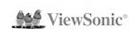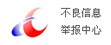远程登录桌面?没我指定的IP可不行
- 来源:PC电脑王
- 关键字:网管,远程登录,IP地址
- 发布时间:2015-07-08 08:22
作为学校网管,笔者最头疼的一件事就是服务器桌面被随意远程登录。如此一来,总有些不自觉的人会随便更改其中的东西。为了防范,笔者曾叮嘱那些有权登录的老师,不要随便将服务器的IP地址和密码告诉他人,但几次下来,效果并不好。于是笔者突发奇想,如果能制定一个规则,只允许指定的IP地址能远程登录桌面,岂不是会解决很大问题?经过反复研究,笔者终于发现,Windows系统提供的“IP安全策略”功能,其实可以很好地满足这一愿望。
1.新建IP安全策略
第一步:在“开始”菜单的搜索框中输入“本地安全策略”,回车,打开“本地安全策略”窗口。右击左侧的“IP安全策略,在本地计算机”项,在弹出的右键菜单中选择“创建IP安全策略”。打开“IP安全策略向导”对话框。
第二步:单击“下一步”按钮,在出现的“IP安全策略名称”对话框中,设置好策略名称(可根据策略的作用来设置,比如此处,我们设置策略的目的是为了只允许指定的IP可访问远程桌面,所以可将其名称设置为“指定IP可访问远程桌面”)。设置完毕,单击“下一步”按钮。第三步:在接下来的对话框中,取消对“激活默认响应规则(仅限于Windows的早期版本)”项的勾选,单击“下一步”按钮。在“正在完成IP安全策略制导”对话框中,勾选“编辑属性”项,单击“完成”按钮,完成设置过程。
2.新建IP筛选器
第一步:此时屏幕上会出现“指定IP可访问远程桌面属性”对话框,切换到“规则”标签,取消对“使用‘添加向导’”项的勾选,单击“添加”按钮。
第二步:在“新规则属性”对话框中,切换到“IP筛选器列表”标签,单击“添加”按钮,打开“IP筛选器列表”对话框,在“名称”文本框中,填写上筛选器名称,比如“允许指定IP远程访问服务器”,同时取消对“使用‘添加向导’”项的勾选,单击“添加”按钮,打开“IP筛选器属性”对话框。
第三步:切换到“地址”标签,单击“源地址”项下方的下拉箭头,在出现的下拉菜单中,选择“一个特定的IP或子网”,并在“IP地址或子网”文本框中,输入你要允许其远程桌面访问的某台PC的内网IP地址;单击“目标地址”项下方的下拉箭头,在出现的下拉菜单中,选择“我的IP地址”,同时取消对“镜像。与源地址和目标地址正好相反的数据包相匹配”项的勾选。
第四步:切换到“协议”标签,在“选择协议类型”下拉菜单中,选择协议为“TCP”;“设置IP协议端口”为“从任意端口”;同时选择“到此端口”项,在下方的文本框中输入端口为“3389”,设置完毕,单击“确定”按钮,返回上级界面,单击“确定”按钮,返回“新规则属性”对话框。
第五步:在“新规则属性”对话框中,单击“添加”按钮,然后用第二步、第三步介绍的方法,继续添加其他允许访问的内网IP地址,直到把所有允许访问的PC添加完毕。同时用第二步、第三步所说的方法,新建一个IP筛选器,分别设置其名称为“禁止允许以外的IP远程访问服务器”;“源地址”为“任意IP”,“目标地址”为“我的IP”。
3.为新建的IP筛选器添加筛选规则
第一步:在“新规则属性”对话框中,切换到“筛选器操作”标签,取消对“使用‘添加向导’”项的勾选,单击“添加”按钮,打开“新筛选器操作属性”对话框。
第二步:切换到“安全方法”标签,选择“阻止”项,然后切换到“常规”标签,设置“名称”为“阻止”,单击“确定”按钮。返回“新规则属性”对话框。
第三步:切换到“IP筛选器列表”标签,在列表中选择允许访问的筛选器名称(如“允许指定IP远程访问服务器”。切换到“筛选器操作”标签,单击“添加”按钮,然后用与第二步相似的方法,分别设置其“安全方法”和“名称”为“许可”、“允许”,单击“确定”按钮。
第四步:在“指定IP可访问远程桌面属性”对话框中,单击“添加”按钮,选择“禁止允许以外的IP远程访问服务器”,然后切换到“筛选器操作”标签,选择“许可”,确认后,返回“新规则属性”对话框,在列表中右击“指定IP可访问远程桌面”项,在弹出的右键菜单中选择“指派”,无需重启计算机即可令设置生效。
|Tips|
Windows7无法记录远程登录者的IP,这对网管来说不是件好事,其实我们可以自己动手,编写一个记录日志,然后通过设置任务计划的方法,达到自动记录的目的。首先建立一个存放日志的目录,如:C:/RDP。然后在“C:/RDP”目录下创建一个名为“RDPlog.txt”的文本文件“C:/RDP/RDPlog.txt”,同时在“C:/RDP”目录下创建一个名为RDPlog.bat的批处理文件,内容如下:
date/t>>RDPlog.txt
time/t>>RDPlog.txt
netstat-n-ptcp|find“:3389”>>RDPlog.txt
start Explorer
最后进入“控制面板”,选择“管理工具/计划任务”,按提示新建一个任务,将启动时间设置为“用户登录时”,启动的程序设置为“C:RDP
dplog.bat”,保存使之生效即可。
文/风刀
 关注读览天下微信,
100万篇深度好文,
等你来看……
关注读览天下微信,
100万篇深度好文,
等你来看……